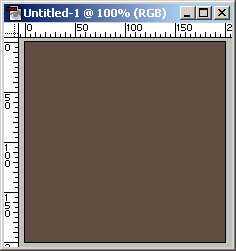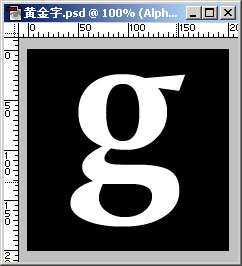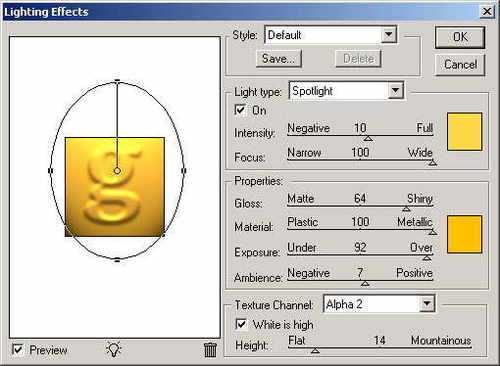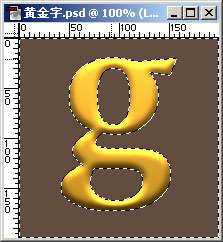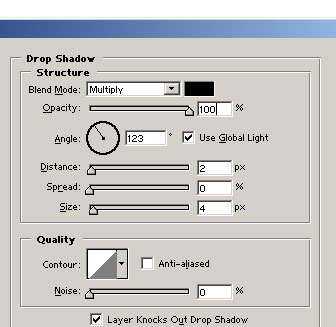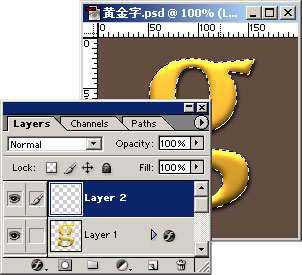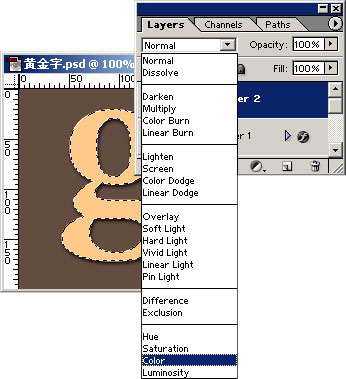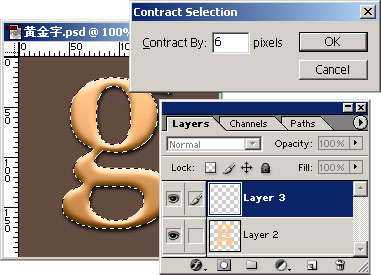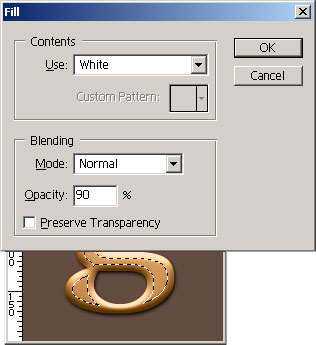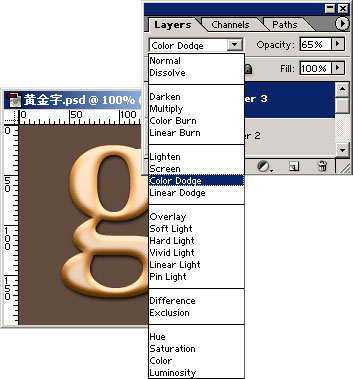今天为大家分享PS简单制作漂亮的黄铜字母效果方法,教程很不错,值得大家学习,推荐过来,一起来学习吧!
方法
1、按ctrl + N新建一个图形文件,宽为175 px,高为175 px。双击工具条下方的前景色块,弹出颜色编辑面板,输入色彩值R:95 G:75 B:64。按ok完成操作。然后按Alt + 后退键,以前景色填充。如图1所示。
2、选择window / show channel,然后选择new channel,新建一个通道,取名为alpha1。使用文字工具,在alpha1通道里随意写入一个字母,然后按ctrl + D取消选区。如图2所示。
3、在alpha1上按右键,选择duplicate channel,复制该通道,取名为alpha2。选择filter / blur / Gaussian Blur,在弹出面板里的radius里输入3.4 px。使其模糊。
4、选择window / show layer,回到layer面板,按layer / new /layer新建一个图层,取名layer1,然后用白色填充该图层。如图3所示。
5、选择filter / Render / Lighting Effects,按图4所示的参数填入弹出的面板,两个颜色的代码分别是#FDD947和#FFC000。注意一定选择texture channel是alpha2。
6、选择select / load selection,在弹出的面板里选择alpha1,再选择select / inverse反选选区,按del键删除周围的模糊阴影。如图5所示。
再选择layer / layer style / drop shadow,为该字加上阴影效果,在drop shadow面板的,设置的参数如图6所示。设置完后按OK完成操作。
7、按住ctrl键不放,单击layer1,选中文字的选区,然后选择layer / new / layer新建一个图层,取名为layer2,单击工具条上的前景色图标,调节前景色为#F9CD8A,在layer2上(此时应选择了layer2,而且有文字的选区,如图7), 按alt + 后退键填充。再选择layer面板上方的状态栏下拉菜单,选择color.如图8所示。保证是继续选择的文字选区。
8、这一步为这个效果加上一点光泽。按ctrl + shift + N新建立一个图层,取名layer3。然后选择Select / Modify / Contract,在弹出面板里输入6,按OK完成操作。如图9所示。
然后选择edit fill,use处选择white,opacity选择90%,如图10所示。
9、选择layer3的opacity为65%,然后选择filter / Blur / Gaussian Blur,写入模糊程度参数为1.7,然后选择属性的下拉菜单为color dodge。如图11所示。
以上就是PS简单制作漂亮的黄铜字母效果方法介绍,操作很简单的,大家按照上面步骤进行操作即可,希望能对大家有所帮助!
免责声明:本站资源来自互联网收集,仅供用于学习和交流,请遵循相关法律法规,本站一切资源不代表本站立场,如有侵权、后门、不妥请联系本站删除!
稳了!魔兽国服回归的3条重磅消息!官宣时间再确认!
昨天有一位朋友在大神群里分享,自己亚服账号被封号之后居然弹出了国服的封号信息对话框。
这里面让他访问的是一个国服的战网网址,com.cn和后面的zh都非常明白地表明这就是国服战网。
而他在复制这个网址并且进行登录之后,确实是网易的网址,也就是我们熟悉的停服之后国服发布的暴雪游戏产品运营到期开放退款的说明。这是一件比较奇怪的事情,因为以前都没有出现这样的情况,现在突然提示跳转到国服战网的网址,是不是说明了简体中文客户端已经开始进行更新了呢?
更新日志
- 好薇2024《兵哥哥》1:124K黄金母盘[WAV+CUE]
- 胡歌.2006-珍惜(EP)【步升大风】【FLAC分轨】
- 洪荣宏.2014-拼乎自己看【华特】【WAV+CUE】
- 伊能静.1999-从脆弱到勇敢1987-1996精选2CD【华纳】【WAV+CUE】
- 刘亮鹭《汽车DJ玩主》[WAV+CUE][1.1G]
- 张杰《最接近天堂的地方》天娱传媒[WAV+CUE][1.1G]
- 群星《2022年度发烧天碟》无损黑胶碟 2CD[WAV+CUE][1.4G]
- 罗文1983-罗文甄妮-射雕英雄传(纯银AMCD)[WAV+CUE]
- 群星《亚洲故事香港纯弦》雨果UPMAGCD2024[低速原抓WAV+CUE]
- 群星《经典咏流传》限量1:1母盘直刻[低速原抓WAV+CUE]
- 庾澄庆1993《老实情歌》福茂唱片[WAV+CUE][1G]
- 许巍《在别处》美卡首版[WAV+CUE][1G]
- 林子祥《单手拍掌》华纳香港版[WAV+CUE][1G]
- 郑秀文.1997-我们的主题曲【华纳】【WAV+CUE】
- 群星.2001-生命因爱动听电影原创音乐AVCD【MEDIA】【WAV+CUE】